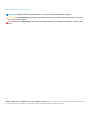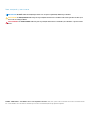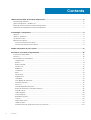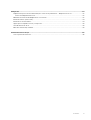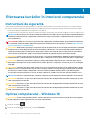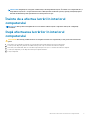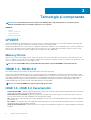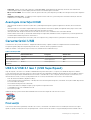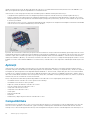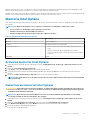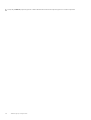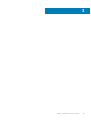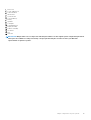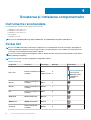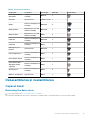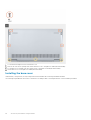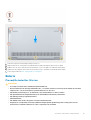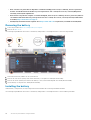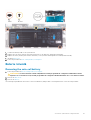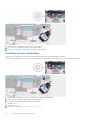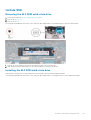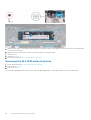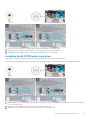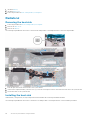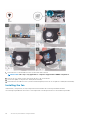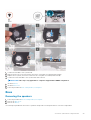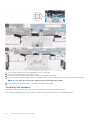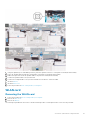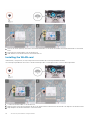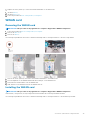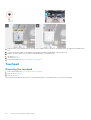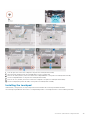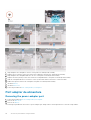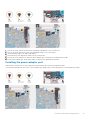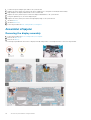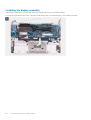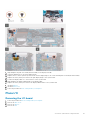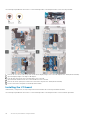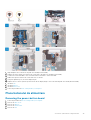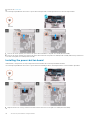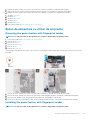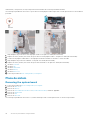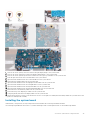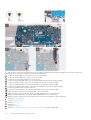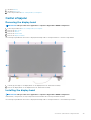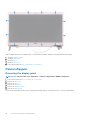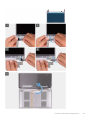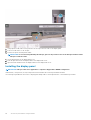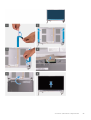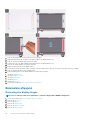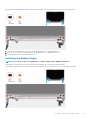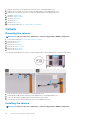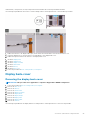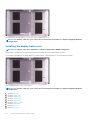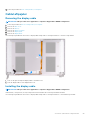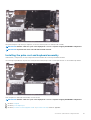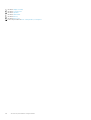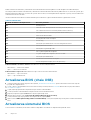Dell Latitude 3301 Manualul proprietarului
- Tip
- Manualul proprietarului

Dell Latitude 3301
Service Manual
1
Regulatory Model: P114G
Regulatory Type: P114G001
June 2020
Rev. A01

Note, atenţionări şi avertismente
NOTIFICARE: O NOTĂ indică informaţii importante care vă ajută să optimizaţi utilizarea produsului.
AVERTIZARE: O ATENŢIONARE indică un pericol potenţial de deteriorare a hardware-ului sau de pierdere de date şi vă
arată cum să evitaţi problema.
AVERTISMENT: Un AVERTISMENT indică un pericol potenţial de deteriorare a bunurilor, de vătămare corporală sau de
deces.
© 2018 - 2019 Dell Inc. sau filialele sale. Toate drepturile rezervate. Dell, EMC şi alte mărci comerciale sunt mărci comerciale ale Dell
Inc. sau ale filialelor sale. Alte mărci comerciale pot fi mărci comerciale deţinute de proprietarii respectivi.

Note, atenţionări şi avertismente
NOTIFICARE: O NOTĂ indică informaţii importante care vă ajută să optimizaţi utilizarea produsului.
AVERTIZARE: O ATENŢIONARE indică un pericol potenţial de deteriorare a hardware-ului sau de pierdere de date şi vă
arată cum să evitaţi problema.
AVERTISMENT: Un AVERTISMENT indică un pericol potenţial de deteriorare a bunurilor, de vătămare corporală sau de
deces.
© 2018 - 2019 Dell Inc. sau filialele sale. Toate drepturile rezervate. Dell, EMC şi alte mărci comerciale sunt mărci comerciale ale Dell
Inc. sau ale filialelor sale. Alte mărci comerciale pot fi mărci comerciale deţinute de proprietarii respectivi.

1 Efectuarea lucrărilor în interiorul computerului................................................................................6
Instrucţiuni de siguranţă........................................................................................................................................................6
Oprirea computerului - Windows 10....................................................................................................................................6
Înainte de a efectua lucrări în interiorul computerului........................................................................................................7
După efectuarea lucrărilor în interiorul computerului.........................................................................................................7
2 Tehnologie şi componente.............................................................................................................8
LPDDR3.................................................................................................................................................................................. 8
HDMI 1.4- HDMI 2.0..............................................................................................................................................................8
Caracteristici USB................................................................................................................................................................. 9
Memoria Intel Optane...........................................................................................................................................................11
Activarea memoriei Intel Optane...................................................................................................................................11
Dezactivarea memoriei Intel Optane.............................................................................................................................11
3 Major components of your system................................................................................................13
4 Scoaterea şi instalarea componentelor..........................................................................................16
Instrumente recomandate...................................................................................................................................................16
Screw list...............................................................................................................................................................................16
Dezasamblarea și reasamblarea..........................................................................................................................................17
Capacul bazei.................................................................................................................................................................. 17
Baterie..............................................................................................................................................................................19
Bateria rotundă............................................................................................................................................................... 21
Unitate SSD....................................................................................................................................................................23
Radiatorul........................................................................................................................................................................26
Ventilatorul......................................................................................................................................................................27
Boxe.................................................................................................................................................................................29
WLAN card......................................................................................................................................................................31
WWAN card....................................................................................................................................................................33
Touchpad........................................................................................................................................................................34
Port adaptor de alimentare...........................................................................................................................................36
Ansamblul afişajului........................................................................................................................................................38
Placa I/O..........................................................................................................................................................................41
Placa butonului de alimentare...................................................................................................................................... 43
Buton de alimentare cu cititor de amprente.............................................................................................................. 45
Placa de sistem.............................................................................................................................................................. 46
Cadrul afişajului.............................................................................................................................................................. 49
Panoul afișajului..............................................................................................................................................................50
Balamalele afișajului....................................................................................................................................................... 54
Cameră............................................................................................................................................................................56
Display back-cover........................................................................................................................................................ 57
Cablul afișajului...............................................................................................................................................................59
Ansamblul zonei de sprijin pentru mâini şi al tastaturii.............................................................................................. 60
Contents
4 Contents

5 Depanare................................................................................................................................... 63
Diagnosticarea prin evaluarea îmbunătățită a sistemului la preîncărcare – diagnosticare ePSA...............................63
Executarea diagnosticării ePSA................................................................................................................................... 63
Indicatoarele luminoase de diagnosticare a sistemului....................................................................................................63
Actualizarea BIOS (cheie USB)......................................................................................................................................... 64
Actualizarea sistemului BIOS..............................................................................................................................................64
Opțiuni pentru copia de rezervă și recuperare................................................................................................................ 65
Ciclul de alimentare Wi-Fi...................................................................................................................................................65
Eliberarea electricităţii reziduale........................................................................................................................................ 65
6 Solicitarea de asistenţă...............................................................................................................66
Cum se poate contacta Dell...............................................................................................................................................66
Contents 5

Efectuarea lucrărilor în interiorul computerului
Instrucţiuni de siguranţă
Utilizaţi următoarele instrucţiuni de siguranţă pentru a vă proteja computerul împotriva eventualelor deteriorări şi a vă asigura siguranţa
personală. Doar dacă nu există alte specificaţii, fiecare procedură inclusă în acest document presupune existenţa următoarelor condiţii:
• Aţi citit informaţiile privind siguranţa livrate împreună cu computerul.
• O componentă poate fi înlocuită sau, dacă este achiziţionată separat, instalată prin efectuarea procedurii de scoatere în ordine inversă.
NOTIFICARE: Deconectaţi toate sursele de alimentare înainte de a deschide capacul sau panourile computerului. După ce
terminați lucrările în interiorul computerului, remontați toate capacele, panourile și șuruburile înainte de conectarea la
sursa de alimentare.
AVERTISMENT: Înainte de a efectua lucrări în interiorul computerului, citiţi instrucţiunile de siguranţă livrate împreună
cu computerul. Pentru informații suplimentare privind cele mai bune practici de siguranță, consultați Pagina de pornire
pentru conformitatea cu reglementările.
AVERTIZARE: Multe dintre reparaţii pot fi efectuate doar de un tehnician de service autorizat. Efectuaţi doar activităţile
de depanare şi reparaţii simple specificate în documentaţia produsului dvs. sau conform indicaţiilor primite din partea
echipei de asistenţă online sau prin telefon. Deteriorările cauzate de lucrările de service neautorizate de către Dell nu
sunt acoperite de garanţia dvs. Citiţi şi respectaţi instrucţiunile de siguranţă incluse în pachetul produsului.
AVERTIZARE: Pentru a evita descărcarea electrostatică, conectați-vă la împământare utilizând o brățară antistatică sau
atingând periodic o suprafață metalică nevopsită în timp ce atingeți un conector de pe partea din spate a computerului.
AVERTIZARE: Manevraţi componentele şi plăcile cu atenţie. Nu atingeţi componentele sau contactele de pe o placă.
Apucaţi placa de margini sau de suportul de montare metalic. Apucaţi o componentă, cum ar fi un procesor, de margini,
nu de pini.
AVERTIZARE: Când deconectaţi un cablu, trageţi de conector sau de lamela de tragere, nu de cablul propriu-zis. Unele
cabluri au conectori cu lamele de blocare; dacă deconectaţi un cablu de acest tip, apăsaţi pe lamelele de blocare înainte
de a deconecta cablul. În timp ce îndepărtaţi conectorii, menţineţi-i aliniaţi uniform pentru a evita îndoirea pinilor
acestora. De asemenea, înainte de a conecta un cablu, asiguraţi-vă că ambii conectori sunt orientaţi şi aliniaţi corect.
NOTIFICARE: Culoarea computerului dvs. şi anumite componente pot fi diferite faţă de ilustraţiile din acest document.
AVERTIZARE: Sistemul se va opri când capacele laterale sunt deschise în timpul rulării sistemului. Sistemul nu va porni
când capacul lateral este deschis.
AVERTIZARE: Sistemul se va opri când capacele laterale sunt deschise în timpul rulării sistemului. Sistemul nu va porni
când capacul lateral este deschis.
AVERTIZARE: Sistemul se va opri când capacele laterale sunt deschise în timpul rulării sistemului. Sistemul nu va porni
când capacul lateral este deschis.
Oprirea computerului - Windows 10
AVERTIZARE
: Pentru a evita pierderea datelor, salvaţi şi închideţi toate fişierele deschise şi ieşiţi din toate programele
deschise înainte să opriţi computerul sau să scoateţi capacul lateral.
1. Faceţi clic sau atingeţi .
2. Faceţi clic sau atingeţi
, apoi faceţi clic sau atingeţi Închidere.
1
6 Efectuarea lucrărilor în interiorul computerului

NOTIFICARE: Asiguraţi-vă că aţi oprit calculatorul şi toate dispozitivele ataşate. În cazul în care computerul dvs. şi
dispozitivele ataşate nu s-au oprit automat atunci când aţi închis sistemul de operare, apăsaţi şi menţineţi apăsat
butonul de alimentare pentru aproximativ 6 secunde pentru a le opri.
Înainte de a efectua lucrări în interiorul
computerului
NOTIFICARE: Este posibil ca imaginile din acest document să difere faţă de computer în funcţie de configuraţia
comandată.
După efectuarea lucrărilor în interiorul
computerului
AVERTIZARE: Dacă lăsaţi şuruburi rătăcite sau desprinse în interiorul computerului, acesta poate suferi deteriorări
grave.
1. Remontaţi toate şuruburile şi asiguraţi-vă că nu rămâne niciun şurub rătăcit în interiorul computerului.
2. Conectaţi orice dispozitiv, periferic sau cablu extern pe care l-aţi scos înainte de a lucra la computer.
3. Remontaţi orice card media, disc sau orice altă componentă pe care aţi scos-o înainte de a lucra la computer.
4. Conectaţi computerul şi toate dispozitivele ataşate la prizele electrice.
5. Porniţi computerul.
Efectuarea lucrărilor în interiorul computerului
7

Tehnologie şi componente
NOTIFICARE: Instrucţiunile din această secţiune sunt valabile pentru computerele livrate cu sistemul de operare
Windows 10. Windows 10 este instalat din fabrică pe acest computer.
Subiecte:
• LPDDR3
• HDMI 1.4- HDMI 2.0
• Caracteristici USB
• Memoria Intel Optane
LPDDR3
LPDDR3 (double data rate third generation low voltage) memory is a higher-speed successor to the DDR2 and DDR3 technologies and
allows up to 512 GB in capacity, compared to the DDR3's maximum of 128 GB per DIMM.
LPDDR3 needs 20 percent less or just 1.35 volts, compared to DDR3 which requires 1.5 volts of electrical power to operate. LPDDR3 also
supports a new, deep power-down mode that allows the host device to go into standby without needing to refresh its memory. Deep
power-down mode is expected to reduce standby power consumption by 40 to 50 percent.
Memory Errors
Memory errors on the system display the new ON-FLASH-FLASH or ON-FLASH-ON failure code. If all memory fails, the LCD does not
turn on. Troubleshoot for possible memory failure by trying known good memory modules in the memory connectors on the bottom of the
system or under the keyboard, as in some portable systems.
NOTIFICARE: The LPDDR3 memory is imbedded in board and not a replaceable DIMM as shown and referred.
HDMI 1.4- HDMI 2.0
Acest subiect explică interfaţa HDMI 1.4/2.0 şi caracteristicile sale, alături de avantaje.
HDMI (High-Definition Multimedia Interface) este o interfaţă audio/video integral digitală, necomprimată, acceptată în domeniu. HDMI
creează o interfaţă între orice sursă audio/video digitală compatibilă, cum ar fi un player DVD sau un receptor A/V şi un monitor audio sau
video digital compatibil, cum ar fi un televizor digital (DTV). Există aplicaţii speciale pentru televizoarele HDMI şi pentru playerele DVD.
Avantajul principal este reducerea numărului de cabluri şi prevederile legate de protecţia conţinutului. HDMI acceptă conţinut video
standard, îmbunătăţit sau HD, plus conţinut audio multicanal printr-un singur cablu.
NOTIFICARE: Interfaţa HDMI 1.4 va asigura suport audio pe 5.1 canale.
HDMI 1.4- HDMI 2.0 Caracteristici
• Canal Ethernet HDMI - adaugă o capacitate de lucru în reţea de mare viteză unei legături HDMI, permiţând utilizatorilor să profite de
dispozitivele cu capacitate IP fără un cablu Ethernet separat
• Canal de întoarcere a sunetului - permite unui televizor cu conexiune HDMI şi tuner încorporat să trimită date audio „în amonte”
către un sistem de sunet surround, eliminând nevoia unui cablu audio separat
• 3D - defineşte protocoalele de intrare/ieşire pentru principalele formate video 3D, lăsând cale liberă jocurilor 3D veritabile şi aplicaţiilor
home theater 3D
• Tip conţinut - semnalizare în timp real a tipului de conţinut între dispozitive sursă şi de afişare, permiţând unui televizor să optimizeze
setările de imagine în funcţie de tipul conţinutului
• Spaţii de culori suplimentare – adaugă suport pentru modele de culori suplimentare utilizate în fotografierea digitală şi în grafica de
computer
2
8 Tehnologie şi componente

• Suport 4K - permite rezoluţii video superioare standardului 1080p, acceptând afişaje de generaţie următoare care rivalizează cu
sistemele Digital Cinema (Cinema digital) utilizate în numeroase cinematografe comerciale
• Microconector HDMI - un nou conector, mai mic, pentru telefoane şi alte dispozitive portabile, care acceptă rezoluţii video de până la
1080p
• Sistem de conectare auto - noi cabluri şi conectori pentru sisteme video auto, proiectate pentru satisfacerea cerinţelor unice ale
mediului auto la o calitate HD veritabilă
Avantajele interfeţei HDMI
• Interfaţa HDMI de calitate transferă conţinut video şi audio digital necomprimat, pentru imagini extrem de clare, de cea mai înaltă
calitate.
• Interfaţa HDMI cu costuri reduse asigură calitatea şi funcţionalitatea unei interfeţe digitale, acceptând în acelaşi timp formate video
necomprimate într-o manieră simplă şi eficientă din punct de vedere al costurilor
• Interfaţa HDMI audio acceptă mai multe formate audio, de la sunet stereo standard la sunet surround multicanal
• HDMI combină semnal video şi semnal audio multicanal pe un singur cablu, eliminând costurile, complexitatea şi confuzia generate de
mai multe cabluri utilizate în prezent în sistemele A/V
• HDMI acceptă comunicarea între sursa video (cum ar fi un player DVD) şi dispozitivul DTV, permiţând o funcţionalitate nouă
Caracteristici USB
Conectivitatea USB (Universal Serial Bus - Magistrală serială universală) a apărut în 1996. Ea a simplificat drastic conexiunile dintre
computerele gazdă şi dispozitivele periferice precum mouse, tastatură, drivere şi imprimante externe.
Haideţi să aruncăm o scurtă privire asupra evoluţiei USB, făcând referire la tabelul de mai jos.
Tabel 1. Evoluţia USB
Tip Rată transfer date Categorie Anul lansării
USB 2.0 480 Mbps Viteză ridicată 2000
USB 3.0/USB 3.1 Gen 1 5 Gb/s Viteză superioară 2010
USB 3.1 de a doua
generaţie
10 Gb/s Viteză superioară 2013
USB 3.0/USB 3.1 Gen 1 (USB SuperSpeed)
Timp de mulţi ani, USB 2.0 a fost considerat standardul absolut pentru interfeţele PC, cu peste şase miliarde de dispozitive vândute.
Totuşi, necesitatea unei viteze mai mari creşte odată cu lansarea unor echipamente hardware de calcul din ce în ce mai rapide şi odată cu
creşterea cererii pentru lăţimi de bandă din ce în ce mai mari. USB 3.0/USB 3.1 Gen 1 a răspuns, în final, cerinţelor consumatorilor, cu o
viteză de 10 ori mai mare, teoretic, faţă de predecesorul său. Pe scurt, caracteristicile USB 3.1 Gen 1 sunt următoarele:
• Rate de transfer mai ridicate (de până la 5 Gb/s)
• Putere maximă crescută a magistralei şi o absorbţie de curent crescută pentru dispozitive, astfel încât să susţină mai bine dispozitivele
cu consum ridicat de energie
• Noi caracteristici de gestionare a alimentării
• Transferuri de date în mod duplex complet şi suport pentru noi tipuri de transfer
• Compatibilitate inversă cu standardul USB 2.0
• Noi conectori şi cablu
Subiectele de mai jos privesc unele dintre întrebările cele mai frecvente legate de USB 3.0/USB 3.1 Gen 1.
Frecvenţă
Conform celor mai recente specificaţii USB 3.0/USB 3.1 Gen 1, sunt definite 3 moduri de viteză a comunicaţiilor. Acestea sunt Super-
Speed, Hi-Speed şi Full-Speed. Noul mod SuperSpeed are o rată de transfer de 4,8 Gb/s. Deşi specificaţiile păstrează modurile USB Hi-
Tehnologie şi componente
9

Speed şi Full-Speed, cunoscute de obicei sub numele de USB 2.0 şi 1.1, modurile mai lente încă funcţionează la viteze de 480 Mb/s şi 12
Mb/s şi sunt păstrate doar pentru compatibilitate cu versiunile anterioare.
USB 3.0/USB 3.1 Gen 1 atinge performanţe mult mai ridicate graţie modificărilor tehnice prezentate mai jos:
• O magistrală fizică suplimentară care este adăugată în paralel cu magistrala USB 2.0 existentă (consultaţi imaginea de mai jos).
• Anterior, magistrala USB 2.0 avea patru fire (alimentare, împământare şi o pereche pentru date diferenţiale); USB 3.0/USB 3.1 Gen 1
adaugă alte patru pentru două perechi de semnale diferenţiale (recepţionare şi transmitere), pentru un total combinat de opt conexiuni
în conectori şi în cabluri.
• USB 3.0/USB 3.1 Gen 1 foloseşte o interfaţă de date bidirecţională, comparativ cu aranjamentul "half-duplex" caracteristic standardului
USB 2.0. În acest mod, lăţimea de bandă creşte teoretic de 10 ori.
În prezent, datorită cererii în continuă creştere pentru transferuri de date cu conţinut video la înaltă definiţie, pentru dispozitive de stocare
cu dimensiuni exprimate în terabiţi, pentru camere digitale cu număr mare de megapixeli etc., este posibil ca USB 2.0 să nu mai ofere viteze
suficiente. În plus, nicio conexiune USB 2.0 nu se poate apropia de debitul maxim teoretic de 480 Mb/s, viteza de transfer reală maximă
fiind în jur de 320 Mb/s (40 MB/s). În mod similar, conexiunile USB 3.0/USB 3.1 Gen 1 nu vor atinge niciodată pragul de 4,8 Gb/s. Cel mai
probabil vom vedea o rată maximă de 400 MB/s. La această viteză, USB 3.0/USB 3.1 Gen 1 reprezintă o îmbunătăţire de 10x faţă de USB
2.0.
Aplicaţii
USB 3.0/USB 3.1 Gen 1 deschide noi căi de trecere cu un volum mai mare pentru dispozitive, cu rezultate generale mai bune. Anterior,
conţinutul video prin USB abia dacă era tolerabil (din perspectiva rezoluţiei maxime, a latenţei şi a comprimării video). Acum este simplu să
ne imaginăm că, datorită faptului că sunt disponibile lăţimi de bandă de 5 – 10 ori mai mari, soluţiile video prin USB vor fi cu atât mai bune.
Porturile DVI cu o singură conexiune au nevoie de un debit de aproximativ 2 Gb/s. Anterior, cei 480 Mb/s reprezentau o limitare; acum, 5
Gb/s sunt mai mult decât satisfăcători. Prin viteza promisă, de 4,8 Gb/s, standardul va fi încorporat în produse care, anterior, nu ţineau de
domeniul USB, cum ar fi sistemele de stocare externe RAID.
Mai jos sunt prezentate unele dintre produsele disponibile cu USB 3.0/USB 3.1 Gen 1 SuperSpeed (Viteză superioară):
• Hard diskuri externe USB 3.0/USB 3.1 Gen 1 pentru sisteme desktop
• Hard diskuri USB 3.0/USB 3.1 Gen 1 portabile
• Adaptoare şi unităţi de andocare USB 3.0/USB 3.1 Gen 1
• Cititoare şi unităţi flash USB 3.0/USB 3.1 Gen 1
• Unităţi SSD USB 3.0/USB 3.1 Gen 1
• Unităţi RAID USB 3.0/USB 3.1 Gen 1
• Unităţi optice
• Dispozitive multimedia
• Reţelistică
• Distribuitoare şi adaptoare pentru cartele USB 3.0/USB 3.1 Gen 1
Compatibilitate
Partea bună este că USB 3.0/USB 3.1 Gen 1 a fost proiectat din start pentru a co-exista paşnic cu USB 2.0. Mai întâi de toate, deşi USB
3.0/USB 3.1 Gen 1 specifică noi conexiuni fizice şi, prin consecinţă, noi cabluri pentru a beneficia de caracteristicile de mare viteză ale
noului protocol, conectorul însuşi păstrează aceeaşi formă rectangulară cu cele patru contacte USB 2.0 amplasate exact în acelaşi loc. Pe
10
Tehnologie şi componente

cablurile USB 3.0/USB 3.1 Gen 1 sunt prezente cinci noi conexiuni destinate recepţiei sau transmisiei de date în mod independent şi care
intră în contact numai când sunt conectate la o conexiune corespunzătoare SuperSpeed USB.
Windows 10 va asigura suport nativ pentru controlere USB 3.1 din prima generaţie. Există astfel un contrast faţă de versiunile anterioare de
Windows, care continuă să necesite drivere separate pentru controlerele USB 3.0/USB 3.1 Gen 1.
Memoria Intel Optane
Memoria Intel Optane funcționează doar ca un accelerator de stocare. Aceasta nu înlocuiește, nici nu se adaugă memoriei (RAM) instalate
pe computer.
NOTIFICARE: Memoria Intel Optane este acceptată pe computerele care îndeplinesc următoarele cerințe:
• Procesor Intel Core i3/i5/i7 din a șaptea generație sau mai mare
• Windows 10 versiune pe 64 de biți 1607 sau mai mare
• Driver Intel Rapid Storage Technologyversiunea 15.9.1.1018 sau mai mare
Tabel 2. Specificațiile memoriei Intel Optane
Caracteristică Specificaţii
Interfaţă PCIe 3x2 NVMe 1.1
Conector Slot pentru unitate M.2 (2230/2280)
Configuraţii acceptate
• Procesor Intel Core i3/i5/i7 din a șaptea generație sau mai
mare
• Windows 10 versiune pe 64 de biți 1607 sau mai mare
• Driver Intel Rapid Storage Technologyversiunea 15.9.1.1018 sau
mai mare
Capacitate 16 GB
Activarea memoriei Intel Optane
1. În bara de activități, faceți clic pe caseta de căutare și tastați „Intel Rapid Storage Technology” (Tehnologie Intel de stocare
rapidă).
2. Faceți clic pe Intel Rapid Storage Technology.
3. În fila Status, faceți clic pe Activare pentru a activa memoria Intel Optane.
4. În ecranul de avertizare, selectați un hard disk rapid compatibil, apoi faceți clic pe Da pentru a continua activarea memoriei Intel
Optane.
5. Faceți clic pe Memoria Intel Optane > Repornire pentru a activa memoria Intel Optane.
NOTIFICARE
: Aplicațiile pot necesita până la trei porniri consecutive după activare pentru a putea observa beneficiile
de performanță.
Dezactivarea memoriei Intel Optane
AVERTIZARE
: După dezactivarea memoriei Intel Optane, nu dezinstalați driverul pentru Intel Rapid Storage Technology,
deoarece acest lucru va cauza o eroare de ecran albastru. Interfața cu utilizatorul Intel Rapid Storage Technology poate
fi eliminată fără dezinstalarea driverului.
NOTIFICARE: Dezactivarea memoriei Intel Optane este necesară înaintea eliminării dispozitivului de stocare SATA,
accelerat de modulul de memorie Intel Optane, din computer.
1. În bara de activitate, faceți clic pe caseta de căutare și tastați „Intel Rapid Storage Technology” (Tehnologie Intel de stocare
rapidă).
2. Faceți clic pe Intel Rapid Storage Technology. Este afișată fereastra Intel Rapid Storage Technology.
3. În fila Memorie Intel Optane, faceți clic pe Disable (Dezactivare) pentru a activa memoria Intel Optane.
4. Faceți clic pe Yes (Da) dacă acceptați avertizarea.
Este afișat procesul de dezactivare.
Tehnologie şi componente
11

5. Faceți clic pe Reboot (Repornire) pentru a finaliza dezactivarea memoriei Intel Optane și pentru a restarta computerul.
12 Tehnologie şi componente

3
Major components of your system 13

Major components of your system
14 Major components of your system

1. Base cover
2. Power-adapter port
3. Solid-state drive
4. WLAN card
5. System board
6. Coin-cell battery
7. Battery
8. Speakers
9. Touchpad
10. Touchpad buttons
11. Display assembly
12. Palmrest assembly
13. I/O board
14. Fan
15. Heatsink
NOTIFICARE: Dell provides a list of components and their part numbers for the original system configuration purchased.
These parts are available according to warranty coverages purchased by the customer. Contact your Dell sales
representative for purchase options.
Major components of your system 15

Scoaterea şi instalarea componentelor
Instrumente recomandate
Procedurile din acest document necesită următoarele instrumente:
• Şurubelniţă cu vârf în cruce nr. 0
• Şurubelniţă cu vârf în cruce nr. 1
• Şurubelniţă cu vârf în cruce nr. 2
• Ştift de plastic
• Şurubelniţă torx T-30
NOTIFICARE: Şurubelniţa #0 este pentru şuruburile 0-1, iar şurubelniţa #1 este pentru şuruburile 2-4
Screw list
NOTIFICARE: When removing screws from a component, it is recommended to note the screw type, the quantity of
screws, and then place them in a screw storage box. This is to ensure that the correct number of screws and correct
screw type is restored when the component is replaced.
NOTIFICARE: Some computers have magnetic surfaces. Ensure that the screws are not left attached to such surface
when replacing a component.
NOTIFICARE: Screw color may vary with the configuration ordered.
Tabel 3. Screw list
Component Secured to Screw type Quantity Screw image
Base cover
Palm rest and keyboard
assembly
M2x6
Captive screws
4
3
NOTIFICARE: Screw
color may vary
depending on the
configuration
ordered.
Battery
Palm rest and keyboard
assembly
M2x3 4
Battery
Palm rest and keyboard
assembly
M1.6x4 1
Fan
Palm rest and keyboard
assembly
M2x3 2
WLAN Card WLAN Card bracket M2x2.5 1
WWAN Card WWAN Card bracket M2x2.5 1
Touchpad
Palm-rest keyboard
assembly.
M1.6x2 5
4
16 Scoaterea şi instalarea componentelor

Tabel 3. Screw list(continuare)
Component Secured to Screw type Quantity Screw image
M.2 2230/2280 Solid
State Drive
Palm rest and keyboard
assembly
M2x2.5 1
Heat sink System board Captive screws 7
Hinges
Palm rest and keyboard
assembly
M2.5x3.5 2
Hinge brackets
Display back-cover and
antenna assembly
M2.5x3.5 1
Hinge brackets
Display back-cover and
antenna assembly
M2x2 2
I/O board
Palm rest and keyboard
assembly
M2.5x3.5 2
I/O board
Palm rest and keyboard
assembly
M2x3 1
USB Type-C port
bracket
System board M2.5x3.5 1
Power-adapter port
Palm rest and keyboard
assembly
M2x3 1
Power-button board
Palm rest and keyboard
assembly
M2x2 1
Power button with
fingerprint reader
(optional)
Palm rest and keyboard
assembly
M2x2 1
System board
Palm rest and keyboard
assembly
M2x4 2
Wireless-card bracket System board M2x3 1
Dezasamblarea și reasamblarea
Capacul bazei
Removing the base cover
1. Follow the procedure in Before working inside your computer.
The following image indicates the location of the base cover and provides a visual representation of the removal procedure.
Scoaterea şi instalarea componentelor
17

1. Loosen the three captive screws on the base cover.
2. Remove the four screws (M2x6) that secure the base cover to the palm-rest and keyboard assembly.
3. Pry the base cover starting from the top-left corner of the palm-rest and keyboard assembly.
4. Lift the base cover off the palm-rest and keyboard assembly.
Installing the base cover
sDacă înlocuiți o componentă, scoateți componenta existentă înainte de a efectua procedura de instalare.
The following image indicates the location of the base cover and provides a visual representation of the installation procedure.
18
Scoaterea şi instalarea componentelor

1. Place the computer with the hinges facing towards you.
2. Align the base cover on the palm-rest and keyboard assembly, and snap the base cover into place.
3. Replace the four screws (M2x6) that secure the base cover to the palm-rest and keyboard assembly.
4. Tighten the three captive screws that secure the base cover to the palm-rest and keyboard assembly.
1. Follow the procedure in After working inside your computer.
Baterie
Precauțiile bateriilor litiu-ion
AVERTIZARE
:
• Procedați cu atenție atunci când manevrați baterii litiu-ion.
• Descărcați bateria cât de mult posibil înainte de a o scoate din sistem. Acest lucru poate fi realizat deconectând
adaptorul de c.a. de la sistem pentru a permite bateriei să se descarce.
• Nu zdrobiți, nu aruncați pe jos, nu deformați și nu penetrați bateria cu obiecte străine.
• Nu expuneți bateria la temperaturi înalte și nu dezasamblați acumulatorii și elementele.
• Nu aplicați presiune pe suprafața bateriei.
• Nu îndoiți bateria.
• Nu utilizați niciun fel de scule pentru a forța deschiderea bateriei.
• Asigurați-vă că nu pierdeți sau rătăciți șuruburi în timpul reparării produsului, pentru a evita perforarea sau
deteriorarea accidentală a bateriei sau a altor componente ale sistemului.
Scoaterea şi instalarea componentelor 19

• Dacă o baterie este prinsă într-un dispozitiv ca rezultat al umflării, nu încercați să o eliberați, deoarece perforarea,
îndoirea sau zdrobirea bateriei de litiu-ion poate fi periculoasă. Într-o situație de acest fel, contactați Dell pentru
asistență și instrucțiuni suplimentare.
• Dacă bateria este prinsă în computer ca rezultat al umflării, nu încercați să o eliberați, deoarece perforarea, îndoirea
sau zdrobirea bateriei de litiu-ion poate fi periculoasă. Într-o situație de acest fel, contactați asistența tehnică Dell.
Consultați https://www.dell.com/support.
• Achiziționați întotdeauna baterii originale de la https://www.dell.com sau parteneri și revânzători autorizați Dell.
Removing the battery
1. Follow the procedure in Before working inside your computer.
2. Remove the base cover.
The following image indicates the location of the battery and provides a visual representation of the removal procedure.
1. Disconnect the battery cable from the system board.
2. Remove the four screws (M2x2) that secure the battery to the palm-rest and keyboard assembly.
3. Remove the screw (M1.6x4) that secures the battery to the system board and palm-rest and keyboard assembly.
4. Lift the battery off the palm-rest and keyboard assembly.
Installing the battery
sDacă înlocuiți o componentă, scoateți componenta existentă înainte de a efectua procedura de instalare.
The following image indicates the location of the battery and provides a visual representation of the installation procedure.
20
Scoaterea şi instalarea componentelor
Pagina se încarcă...
Pagina se încarcă...
Pagina se încarcă...
Pagina se încarcă...
Pagina se încarcă...
Pagina se încarcă...
Pagina se încarcă...
Pagina se încarcă...
Pagina se încarcă...
Pagina se încarcă...
Pagina se încarcă...
Pagina se încarcă...
Pagina se încarcă...
Pagina se încarcă...
Pagina se încarcă...
Pagina se încarcă...
Pagina se încarcă...
Pagina se încarcă...
Pagina se încarcă...
Pagina se încarcă...
Pagina se încarcă...
Pagina se încarcă...
Pagina se încarcă...
Pagina se încarcă...
Pagina se încarcă...
Pagina se încarcă...
Pagina se încarcă...
Pagina se încarcă...
Pagina se încarcă...
Pagina se încarcă...
Pagina se încarcă...
Pagina se încarcă...
Pagina se încarcă...
Pagina se încarcă...
Pagina se încarcă...
Pagina se încarcă...
Pagina se încarcă...
Pagina se încarcă...
Pagina se încarcă...
Pagina se încarcă...
Pagina se încarcă...
Pagina se încarcă...
Pagina se încarcă...
Pagina se încarcă...
Pagina se încarcă...
Pagina se încarcă...
-
 1
1
-
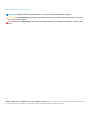 2
2
-
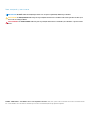 3
3
-
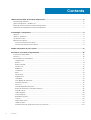 4
4
-
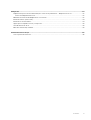 5
5
-
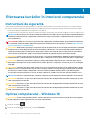 6
6
-
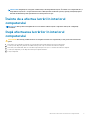 7
7
-
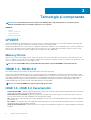 8
8
-
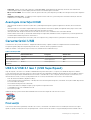 9
9
-
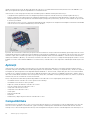 10
10
-
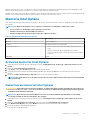 11
11
-
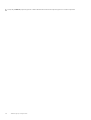 12
12
-
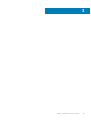 13
13
-
 14
14
-
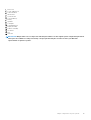 15
15
-
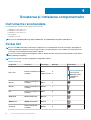 16
16
-
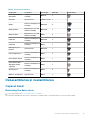 17
17
-
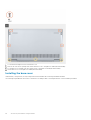 18
18
-
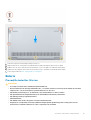 19
19
-
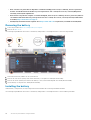 20
20
-
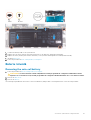 21
21
-
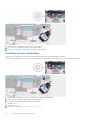 22
22
-
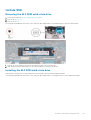 23
23
-
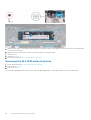 24
24
-
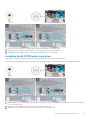 25
25
-
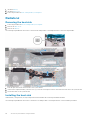 26
26
-
 27
27
-
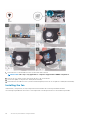 28
28
-
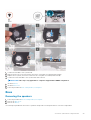 29
29
-
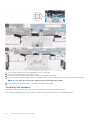 30
30
-
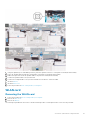 31
31
-
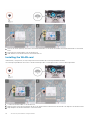 32
32
-
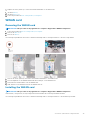 33
33
-
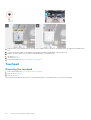 34
34
-
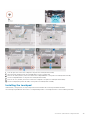 35
35
-
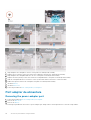 36
36
-
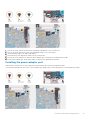 37
37
-
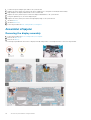 38
38
-
 39
39
-
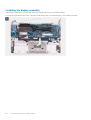 40
40
-
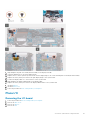 41
41
-
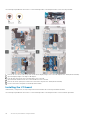 42
42
-
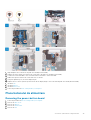 43
43
-
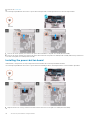 44
44
-
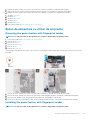 45
45
-
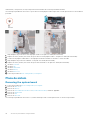 46
46
-
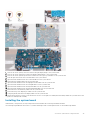 47
47
-
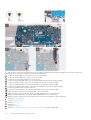 48
48
-
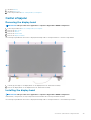 49
49
-
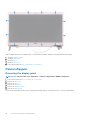 50
50
-
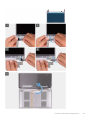 51
51
-
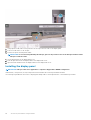 52
52
-
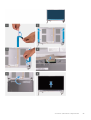 53
53
-
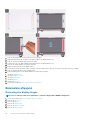 54
54
-
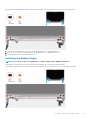 55
55
-
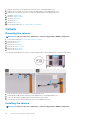 56
56
-
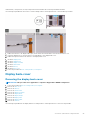 57
57
-
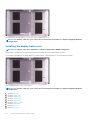 58
58
-
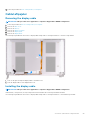 59
59
-
 60
60
-
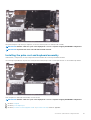 61
61
-
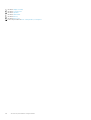 62
62
-
 63
63
-
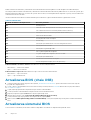 64
64
-
 65
65
-
 66
66
Dell Latitude 3301 Manualul proprietarului
- Tip
- Manualul proprietarului
în alte limbi
- English: Dell Latitude 3301 Owner's manual
Lucrări înrudite
-
Dell Latitude 3400 Manualul proprietarului
-
Dell Latitude 3500 Manualul proprietarului
-
Dell Vostro 3591 Manualul proprietarului
-
Dell Vostro 3491 Manualul proprietarului
-
Dell Vostro 3591 Manualul proprietarului
-
Dell OptiPlex 7070 Manualul proprietarului
-
Dell OptiPlex 7070 Manualul proprietarului
-
Dell Latitude 7200 2-in-1 Manualul proprietarului
-
Dell Latitude 3480/3488 Manualul proprietarului
-
Dell Vostro 3580 Manualul proprietarului